TTEP.CN > 故障 >
运行PS卡死了怎么办? 让你的ps运行流畅的10个技巧
不少PS网友都反应,在处理较大尺寸的图片、使用HDR、图像合成或者3D和视频等类似功能时,Photoshop的运行有时候会出现卡机的情况。这里,电脑技术吧小编就为大家介绍几种可以提升Photoshop性能、让Photoshop运行速度加快的技巧。一起来学习吧。

让Photoshop运行速度加快的技巧
一、内存使用情况
Photoshop是64位的本机应用程序,因此你为它提供多大的内存,它都可以使用的完。在处理较大尺寸的图像时,更多的内存将会更有利。默认情况下,Photoshop将会分配70%的内存让其使用,但是你可以通过菜单编辑>首选项>性能来改变这个数值。数值改变之后,重启Photoshop才会生效。这可能是提升Photoshop性能最有效的方式。
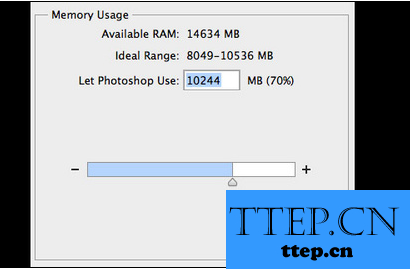
Photoshop的性能设置显示了让Photoshop使用多少内存
二、使用暂存盘
当你的内存完全使用时,电脑的硬盘将会承载剩余的工作量。默认情况下,你的暂存盘为系统(启动)分区,通常系统分区已经负载了你的安装应用程序和操作系统。建议你增加所有空闲的硬盘作为暂存盘,在菜单编辑>首选项>性能下可打开暂存盘选项窗口,并且点击右方的上下箭头根据硬盘的使用情况进行优先级排序。你还可以从以下几方面进行考虑:
1、固态硬盘(SSD)会比传统的硬盘(HDD)速度要快。
2、作为暂存盘来说,内部驱动比外部驱动的硬盘要快。
3、使用外部驱动时,如果有能力,请确保你使用的为USB3.0,Firewire或Thunderbolt
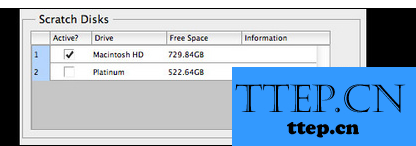
在Photoshop的性能设置窗口分配并且进行优先排序
三、效率指示器
如果你在文档窗口的下方状态栏选择了效率,你可以看到Photoshop的效率级别。如果显示100%,意味着效率最高。你可以通过减少图层和智能对象的数量来提升效率,不过由于未保留可编辑的源图层,这样可能会破坏你的工作流程。
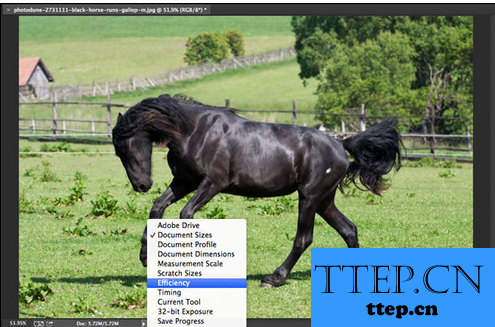
打开PS文档时,文档窗口最下方显示状态栏
四、高速缓存与历史记录

让Photoshop运行速度加快的技巧
一、内存使用情况
Photoshop是64位的本机应用程序,因此你为它提供多大的内存,它都可以使用的完。在处理较大尺寸的图像时,更多的内存将会更有利。默认情况下,Photoshop将会分配70%的内存让其使用,但是你可以通过菜单编辑>首选项>性能来改变这个数值。数值改变之后,重启Photoshop才会生效。这可能是提升Photoshop性能最有效的方式。
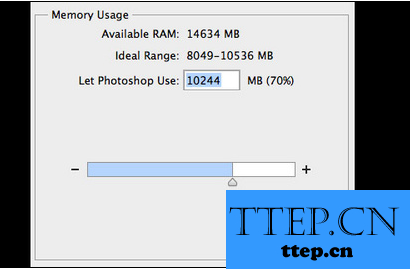
Photoshop的性能设置显示了让Photoshop使用多少内存
二、使用暂存盘
当你的内存完全使用时,电脑的硬盘将会承载剩余的工作量。默认情况下,你的暂存盘为系统(启动)分区,通常系统分区已经负载了你的安装应用程序和操作系统。建议你增加所有空闲的硬盘作为暂存盘,在菜单编辑>首选项>性能下可打开暂存盘选项窗口,并且点击右方的上下箭头根据硬盘的使用情况进行优先级排序。你还可以从以下几方面进行考虑:
1、固态硬盘(SSD)会比传统的硬盘(HDD)速度要快。
2、作为暂存盘来说,内部驱动比外部驱动的硬盘要快。
3、使用外部驱动时,如果有能力,请确保你使用的为USB3.0,Firewire或Thunderbolt
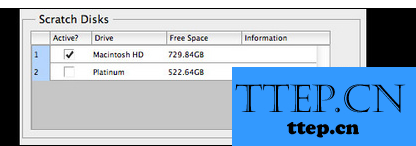
在Photoshop的性能设置窗口分配并且进行优先排序
三、效率指示器
如果你在文档窗口的下方状态栏选择了效率,你可以看到Photoshop的效率级别。如果显示100%,意味着效率最高。你可以通过减少图层和智能对象的数量来提升效率,不过由于未保留可编辑的源图层,这样可能会破坏你的工作流程。
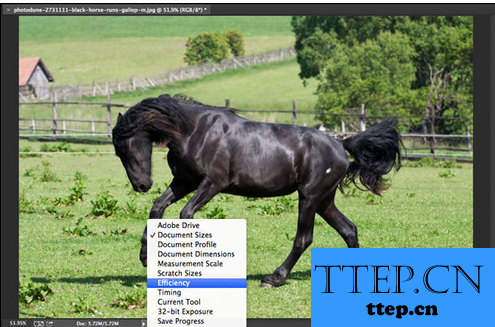
打开PS文档时,文档窗口最下方显示状态栏
四、高速缓存与历史记录
- 上一篇:西瓜影音播放器看不了电影怎么办?
- 下一篇:设备管理器有叉号、问号、感叹号怎么办?
- 最近发表
- 赞助商链接
-
